
Co je třeba vědět
- Otevřete prezentaci a kliknutím na ikonu se ujistěte, že je pravítko viditelné Pohled > Zobrazit pravítko.
- Zvýrazněte text, který chcete odsadit. V oblasti pravítka klikněte a přetáhněte ikonu odsazení kontroly dokud není text tam, kde ho chcete mít.
- Přetáhněte ikonu ovládání levé zarážky na místo, kde má začít první řádek textu.
U některých druhů citací je vyžadováno použití zavěšení odsazení v prezentaci Prezentací Google a je to také příjemná možnost, jak dobře vypadat text. Tento článek ukazuje, jak to udělat pomocí dvou různých metod.
Jak udělat závěsné odsazení v Prezentacích Google
Chcete-li do svých prezentací Prezentací Google přidat zavěšené odsazení, postupujte takto:
-
Přejděte do Prezentací Google a vytvořte novou prezentaci nebo otevřete existující.
-
Kliknutím na pravítko se ujistěte, že je pravítko viditelné Pohled > Zobrazit pravítko.
-
Přidejte text, se kterým chcete použít závěsné odsazení, pokud tam ještě není.
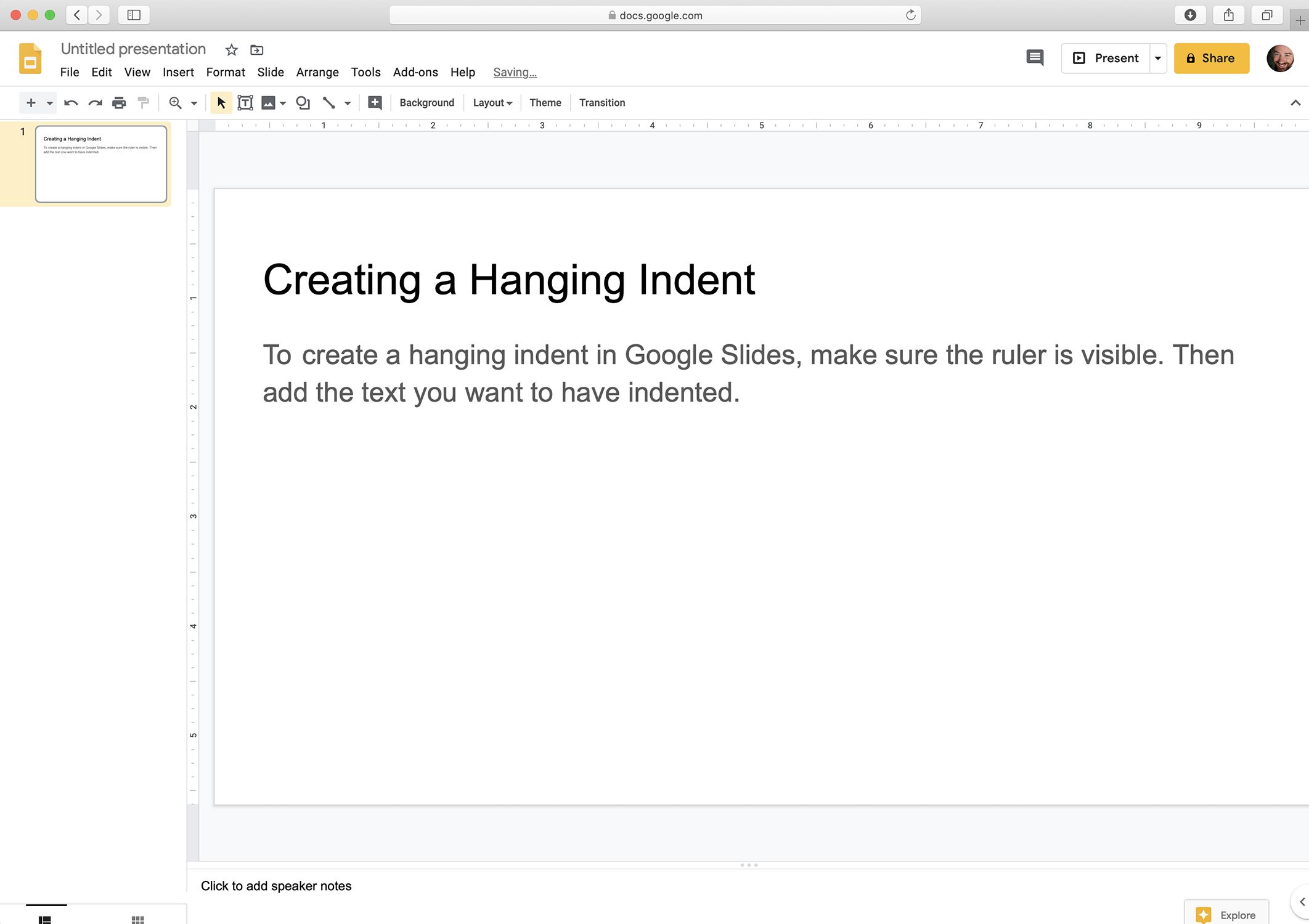
-
Zvýrazněte text, který bude obsahovat závěsnou odrážku. V oblasti pravítka klikněte a přetáhněte ikonu odsazení kontroly. Vypadá to jako trojúhelník směřující dolů. Nechte to jít, když máte text odsazený tam, kam chcete.
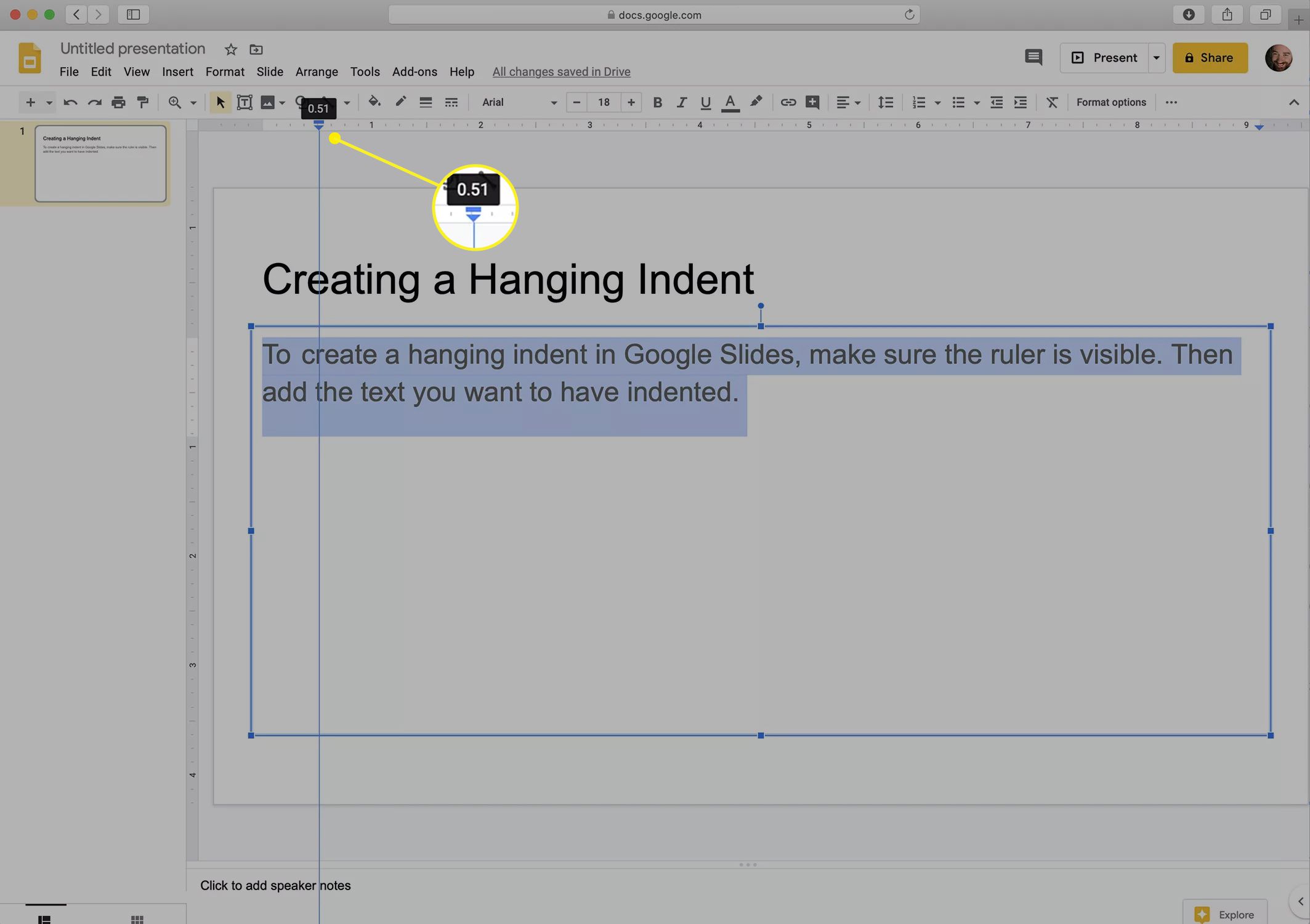
Ujistěte se, že místo toho nechytíte náhodně ovládání okraje.
-
Chyťte levý ovládací prvek odsazení (vypadá to jako modrý pruh těsně nad trojúhelníkem) a přetáhněte jej zpět na místo, kde má začít první řádek textu.
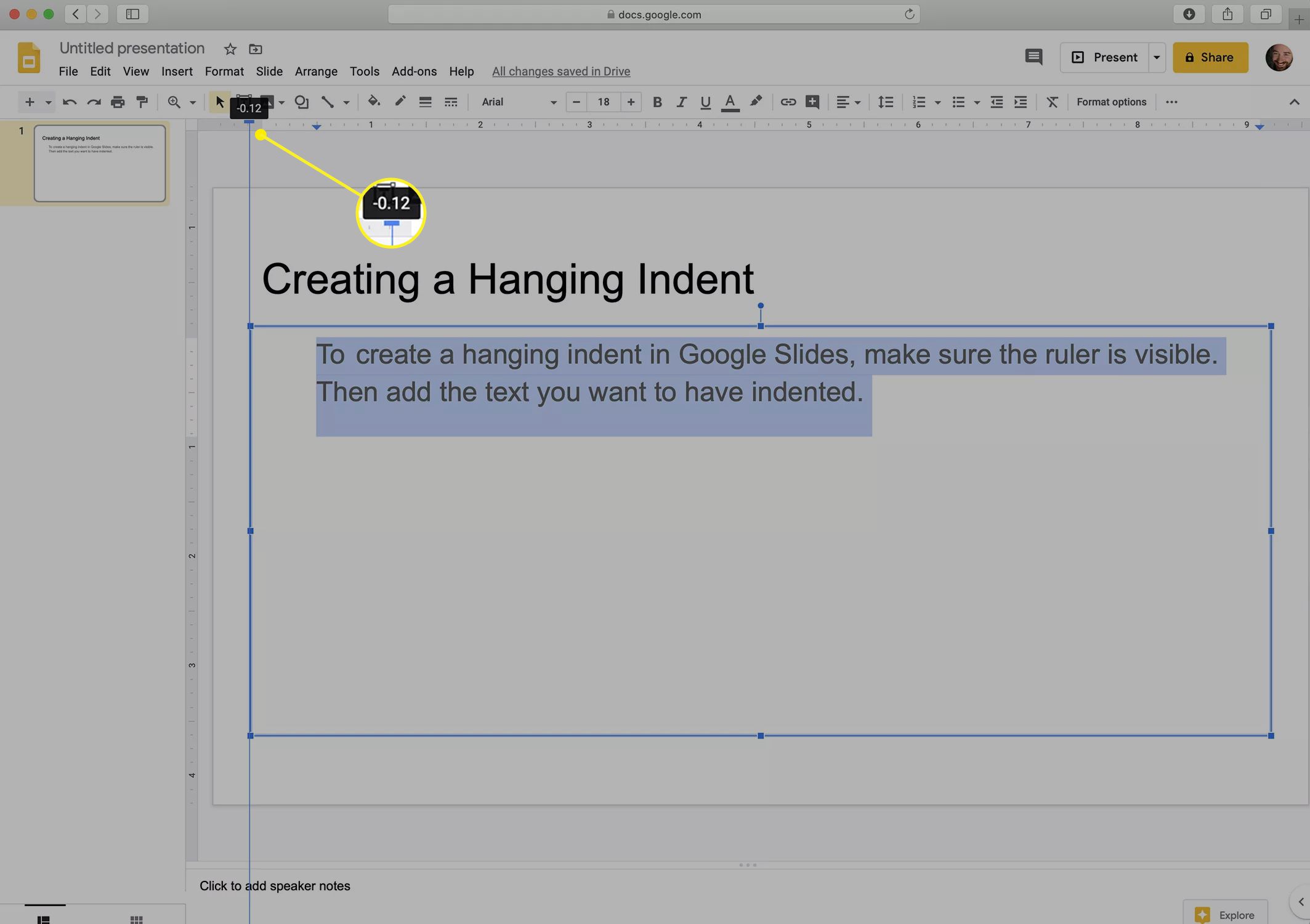
-
Když pustíte ovládací prvek levé zarážky, vytvořili jste zavěšení odsazení.
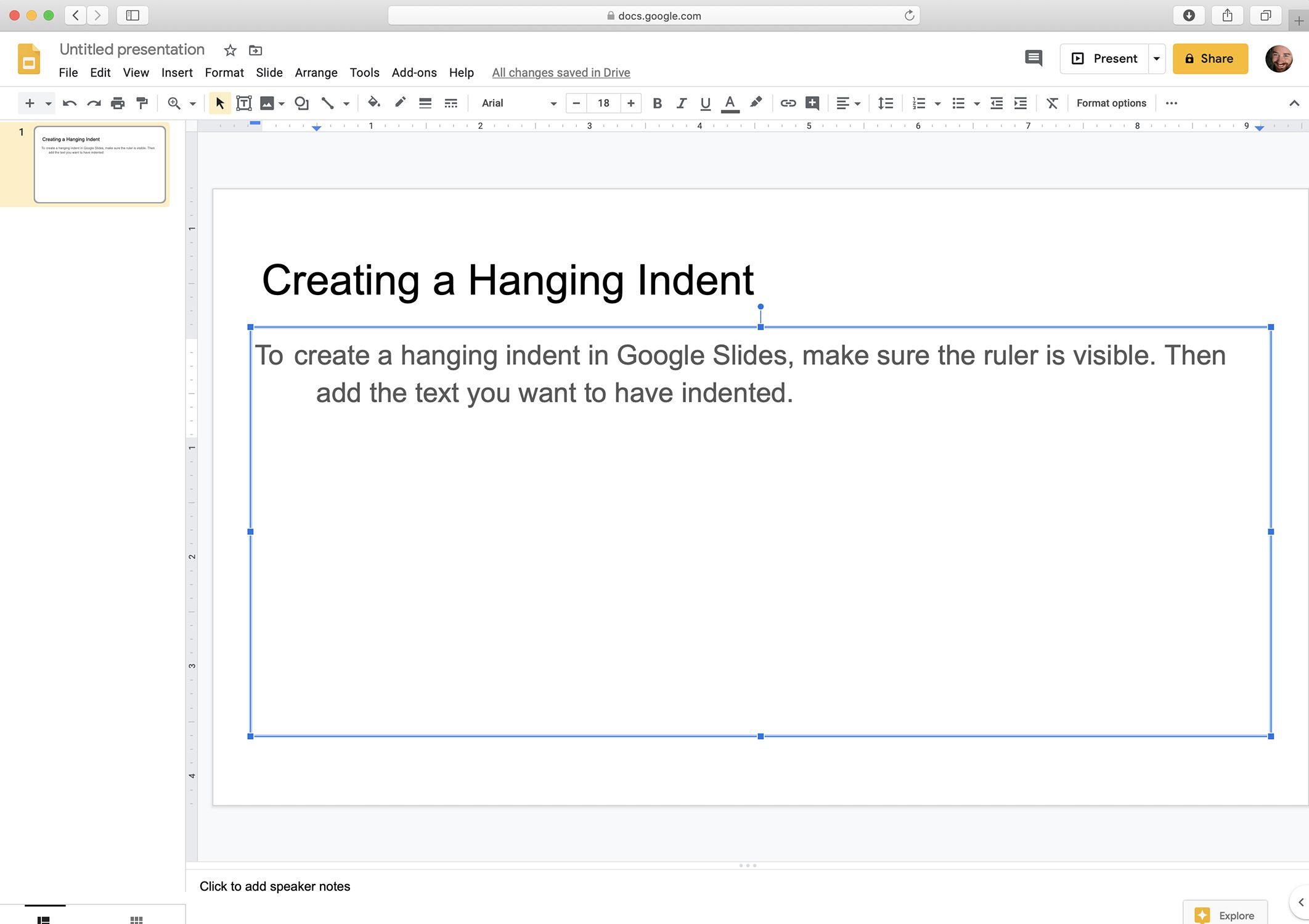
Jak udělat závěsné odsazení v Prezentacích Google pomocí klávesnice
Nejlepším způsobem, jak vytvořit zavěšené odsazení v Prezentacích Google, je použití kroků z předchozí části, protože odsazení, která tímto způsobem vytvoříte, zůstanou na místě bez ohledu na to, kolik textu přidáte. Tento typ předsazení lze použít i na více vět nebo odstavců. Existuje další způsob, jak vytvořit závěsné odsazení, který je rychlý a je užitečný, pokud potřebujete odsadit pouze jeden řádek. Co dělat:
-
V prezentaci Prezentací Google vložte kurzor na začátek řádku, který chcete odsadit.
-
Na klávesnici stiskněte klávesu Vrátit se (nebo Enter) a Posun současně.
-
Klikněte na ikonu Tab klávesa pro odsazení řádku o jednu záložku.
Co je to závěsná odrážka?
Závěsná odrážka je styl formátování textu, například odrážky. Dostává svůj název, protože první řádek formátovaného textu má normální odsazení, zatímco všechny ostatní řádky jsou odsazeny více než první. Z tohoto důvodu první řádek „visí“ nad ostatními. Závěsné odsazení se často používá pro akademické formáty citací (včetně stylu MLA a Chicaga) a bibliografie. Mohou být také dobrým způsobem, jak přidat poutavý textový efekt, který zdůrazňuje určitý materiál. Zde je příklad předsazení odrážky z dokumentu textového editoru:

Závěsné odsazení je běžnější v textových dokumentech vytvořených pomocí Microsoft Word, Docs Google nebo jiných podobných programů, než je tomu v prezentacích, jako jsou ty, které jsou vytvořeny v Prezentacích Google. V některých případech budete chtít použít funkci v prezentacích k citování zdrojů nebo pro vizuální efekt. Chcete tuto funkci používat v Dokumentech Google? Zjistěte, jak na to, jak si přečíst Jak udělat závěsné odsazení Google Docs. Máme také pokyny pro Microsoft Word.